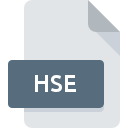
Extension de fichier HSE
Adobe Dreamweaver Snippet
-
DeveloperAdobe Systems Incorporated
-
Category
-
Popularité5 (1 votes)
Qu'est-ce que le fichier HSE?
Le nom de format complet des fichiers qui utilisent l’extension HSE est Adobe Dreamweaver Snippet. La spécification Adobe Dreamweaver Snippet a été créée par Adobe Systems Incorporated. Les fichiers HSE sont pris en charge par les applications logicielles disponibles pour les appareils exécutant . Les fichiers avec l'extension HSE sont classés en tant que fichiers Fichiers de développement. Le sous-ensemble Fichiers de développement comprend 1205 divers formats de fichiers. Le logiciel recommandé pour la gestion des fichiers HSE est Adobe Dreamweaver. Le logiciel Adobe Dreamweaver a été développé par Adobe Systems Incorporated. Sur son site officiel, vous trouverez plus d’informations sur les fichiers HSE ou le logiciel Adobe Dreamweaver.
Programmes prenant en charge l'extension de fichier HSE
Les fichiers avec le suffixe HSE peuvent être copiés sur n’importe quel appareil mobile ou plate-forme système, mais il peut ne pas être possible de les ouvrir correctement sur le système cible.
Comment ouvrir un fichier HSE?
L'impossibilité d'ouvrir les fichiers avec l'extension HSE peut avoir différentes origines. Du côté positif, les problèmes les plus fréquemment rencontrés concernant Adobe Dreamweaver Snippet fichiers ne sont pas complexes. Dans la plupart des cas, ils peuvent être traités rapidement et efficacement sans l'assistance d'un spécialiste. Vous trouverez ci-dessous une liste de consignes qui vous aideront à identifier et à résoudre les problèmes liés aux fichiers.
Étape 1. Installez le logiciel Adobe Dreamweaver
 La cause principale et la plus fréquente empêchant les utilisateurs d'ouvrir les fichiers HSE est qu'aucun programme capable de gérer les fichiers HSE n'est installé sur le système de l'utilisateur. La solution est simple, il suffit de télécharger et d'installer Adobe Dreamweaver. En haut de la page, vous trouverez une liste contenant tous les programmes regroupés en fonction des systèmes d'exploitation pris en charge. Si vous souhaitez télécharger le programme d'installation de Adobe Dreamweaver de la manière la plus sécurisée, nous vous suggérons de visiter le site Web Adobe Systems Incorporated et de le télécharger à partir de leurs dépôts officiels.
La cause principale et la plus fréquente empêchant les utilisateurs d'ouvrir les fichiers HSE est qu'aucun programme capable de gérer les fichiers HSE n'est installé sur le système de l'utilisateur. La solution est simple, il suffit de télécharger et d'installer Adobe Dreamweaver. En haut de la page, vous trouverez une liste contenant tous les programmes regroupés en fonction des systèmes d'exploitation pris en charge. Si vous souhaitez télécharger le programme d'installation de Adobe Dreamweaver de la manière la plus sécurisée, nous vous suggérons de visiter le site Web Adobe Systems Incorporated et de le télécharger à partir de leurs dépôts officiels.
Étape 2. Vérifiez que vous avez la dernière version de Adobe Dreamweaver
 Si Adobe Dreamweaver est déjà installé sur vos systèmes et que les fichiers HSE ne sont toujours pas ouverts correctement, vérifiez si vous disposez de la version la plus récente du logiciel. Il peut également arriver que les créateurs de logiciels, en mettant à jour leurs applications, ajoutent une compatibilité avec d’autres formats de fichiers plus récents. Si vous avez une ancienne version de Adobe Dreamweaver installée, il est possible que le format HSE ne soit pas pris en charge. La version la plus récente de Adobe Dreamweaver est compatible avec les versions antérieures et peut gérer les formats de fichiers pris en charge par les versions antérieures du logiciel.
Si Adobe Dreamweaver est déjà installé sur vos systèmes et que les fichiers HSE ne sont toujours pas ouverts correctement, vérifiez si vous disposez de la version la plus récente du logiciel. Il peut également arriver que les créateurs de logiciels, en mettant à jour leurs applications, ajoutent une compatibilité avec d’autres formats de fichiers plus récents. Si vous avez une ancienne version de Adobe Dreamweaver installée, il est possible que le format HSE ne soit pas pris en charge. La version la plus récente de Adobe Dreamweaver est compatible avec les versions antérieures et peut gérer les formats de fichiers pris en charge par les versions antérieures du logiciel.
Étape 3. Attribuez Adobe Dreamweaver à fichiers HSE
Si la dernière version de Adobe Dreamweaver est installée et que le problème persiste, sélectionnez-le comme programme par défaut à utiliser pour gérer HSE sur votre appareil. La méthode est assez simple et varie peu d'un système d'exploitation à l'autre.

Sélection de l'application de premier choix dans Windows
- Choisissez l'entrée dans le menu Fichier accessible en cliquant avec le bouton droit de la souris sur le fichier HSE
- Sélectionnez →
- La dernière étape consiste à sélectionner l'option , indiquez le chemin du répertoire dans le dossier où Adobe Dreamweaver est installé. Il ne vous reste plus qu'à confirmer votre choix en sélectionnant Toujours utiliser ce programme pour ouvrir les fichiers HSE, puis en cliquant sur .

Sélection de l'application de premier choix dans Mac OS
- Cliquez avec le bouton droit sur le fichier HSE et sélectionnez
- Passez à la section . S'il est fermé, cliquez sur le titre pour accéder aux options disponibles.
- Sélectionnez le logiciel approprié et enregistrez vos paramètres en cliquant sur
- Une fenêtre de message devrait apparaître pour vous informer que cette modification sera appliquée à tous les fichiers avec l'extension HSE. En cliquant sur vous confirmez votre sélection.
Étape 4. Vérifiez que le HSE n'est pas défectueux
Vous avez suivi de près les étapes énumérées aux points 1 à 3, mais le problème est toujours présent? Vous devriez vérifier si le fichier est un fichier HSE approprié. Des problèmes d’ouverture du fichier peuvent survenir pour diverses raisons.

1. Le HSE est peut-être infecté par des logiciels malveillants. Assurez-vous de le scanner à l'aide d'un antivirus.
Si le fichier est infecté, le logiciel malveillant qui réside dans le fichier HSE empêche toute tentative de l'ouvrir. Analysez immédiatement le fichier à l’aide d’un antivirus ou de l’ensemble du système pour vous assurer que tout le système est sécurisé. Si le scanner a détecté que le fichier HSE est dangereux, procédez comme indiqué par le programme antivirus pour neutraliser la menace.
2. Assurez-vous que le fichier avec l'extension HSE est complet et sans erreur.
Si le fichier HSE vous a été envoyé par quelqu'un d'autre, demandez à cette personne de vous renvoyer le fichier. Le fichier a peut-être été copié par erreur et les données ont perdu leur intégrité, ce qui empêche d'accéder au fichier. Si le fichier HSE n'a été que partiellement téléchargé depuis Internet, essayez de le télécharger à nouveau.
3. Vérifiez si votre compte dispose de droits d'administrateur
Il est possible que le fichier en question ne soit accessible qu'aux utilisateurs disposant de privilèges système suffisants. Basculez vers un compte disposant des privilèges requis et essayez de rouvrir le fichier Adobe Dreamweaver Snippet.
4. Vérifiez si votre système peut gérer Adobe Dreamweaver
Si le système est soumis à de lourdes charges, il ne sera peut-être pas en mesure de gérer le programme que vous utilisez pour ouvrir les fichiers avec l'extension HSE. Dans ce cas, fermez les autres applications.
5. Vérifiez que votre système d'exploitation et vos pilotes sont à jour
Le système, les pilotes et les programmes régulièrement mis à jour sécurisent votre ordinateur. Cela peut également éviter des problèmes avec les fichiers Adobe Dreamweaver Snippet. Des pilotes ou des logiciels obsolètes peuvent avoir entraîné l'impossibilité d'utiliser un périphérique nécessaire pour gérer les fichiers HSE.
Voulez-vous aider?
Si vous disposez des renseignements complémentaires concernant le fichier HSE nous serons reconnaissants de votre partage de ce savoir avec les utilisateurs de notre service. Utilisez le formulaire qui se trouve ici et envoyez-nous les renseignements sur le fichier HSE.

 Windows
Windows 
